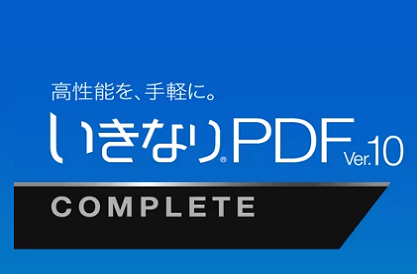PDF編集するなら ソースネクスト「いきなりPDF」

PDFファイルを編集したいんだけど何かいいソフトはないかしら?

Windowsにも標準でPDFの生成機能があるんだけど、編集とか細かい作業には向いてないのよね~😓
そこで実はうさも最近知ったんだけど、発売から約20年間多くのユーザーから支持されている、高機能で低価格のPDFソフトソースネクスト「いきなりPDF」(価格は3,980円~)をねこちゃんにはオススメしたいと思います👍
そのため今回、ソースネクスト様より「いきなりPDF Ver.10 COMPLETE ダウンロード版」をご提供いただきましたシリアルでインストールして使用し、ねこちゃんがやりたいことを確認していきたいと思います~大変ありがたいことです✨🐰🐈

ありがとうござます。
ソフト名が「いきなり」? 名前の通り、これ一つ買えば、PDFファイル編集とかできちゃうんかしらね? 細かく言うと、作成されたPDFファイルに追記押印とかもしたいのよね。

もちろん、認印や会社印などを作成して、パソコン上で押印できるよ✨
新バージョン いきなりPDF Ver.12 はこちら
ソースネクスト「いきなりPDF」できること

「いきなりPDF」はPDFの作成や閲覧はもちろん、ファイル内にコメントやハイライトを入れる機能やページを並び替える機能など、便利な機能を幅広く搭載しています。
機能が多いので、ねこちゃんが使いそうな機能を紹介するね✨

ありがてぇ。あんまりいきなり全部言われても、頭に入らない人なんでね。
PDFファイル内でのページの入替・削除

サムネイルで内容を確認しドラッグ&ドロップで編集できます。


視覚的に操作できるのはいいね。
複数のPDFファイルをまとめたい

複数ファイルをドラッグ&ドロップ、ボタン1つで1つのPDFにできます。

PDFファイルに押印や注釈・日付印・コメントなどを入れたい

押印のほかに注釈・レ点・マーカー線・認印や日付印の押印も入れられます。
またPDFにコメントを書き込んだりすることも可能です。

編集前

編集後(注釈・重要スタンプ・うさねこ印鑑)
うさねこ散歩印鑑は作成してみました✨

これこれ、これがやりたいねん。簡単にできそうだわ。
PDFファイルに閲覧制限をかけたい

閲覧や編集、印刷にパスワードで制限がかけられます。

パスワードも簡単にかけられます。

閲覧制限ファイルは開くときにパスワードを入力しないと見れません。
PDFファイル内のテキスト検索ができる

PDFビューアにテキスト検索機能を搭載しているので、検索したい単語を入力して該当の箇所にすぐに移動できます。

PDFファイルを簡単作成

- Windowsの右クリックメニューからファイルやフォルダをPDFにできます
- デスクトップ上のショートカットにファイルをドラッグ&ドロップするだけでPDFを作ることもできます。ソフトの立ち上げが不要で時間を短縮ができます
※対応ファイル形式:Microsoft Excel(xls/xlsx)、Microsoft Word(doc/docx) Microsoft PowerPoint(ppt/pptx) テキスト(txt)、画像(jpg/bmp/png/tiff) - Word・Excel・PowerPointには、PDF作成機能を組み込めるので、いつでも1クリックでPDFにできます
- 「いきなりPDF」をプリンターとしても指定できるので、印刷メニューでプリンターから「IkinariPDF Driver」を選ぶことでPDFファイルを作成できます

範囲を選択して右クリックでPDFにできる

作成したPDF

めちゃくちゃ簡単にPDFができちゃう。スゴイ嬉しい。
その他にも便利な機能が盛りだくさん

PDF上の文章を直接編集したい、など以外は「いきなりPDF Ver.10 STANDARD ダウンロード版」(価格は3,980円~)で間に合うのではないかな~と感じました。詳しい機能比較は公式サイト機能比較表をご覧ください。
お客様情報登録のやり方

さて、ここまではソフトの機能を紹介してきましたが、初めてソースネクストのソフトを買って利用する方は簡単な「お客様情報」が必要です。
※既に「お客様情報」がある方はログインして購入しましょう。
お客様情報作成

①新規で購入される方は「ソースネクストIDを作成する」から必要情報を登録して「お客様情報」を作成します。

お客様情報

「お客様情報」を登録してログインすることで様々な管理が出来るようになります。

ダウンロード版 製品の購入方法

ソースネクスト「いきなりPDF」には、3種類の製品と法人向けライセンス購入がありますが、今回は「いきなりPDF Ver.10 COMPLETE ダウンロード版」での購入方法を説明します。
(各製品の紹介はこの記事の下部「製品の紹介」にあります)
①いきなりPDF Ver.10 COMPLETE ダウンロード版を押していきなりPDF Ver.10 COMPLETE 紹介サイトに行きましょう。
②サイトに移動したら今回は「いきなりPDF Ver.10 COMPLETE 」を「カートに入れる」を押してカートに入れます。


③「お客様情報作成」で登録した名前が表示されます。
④「支払い情報」の設定です。支払方法は以下が指定できます。
- クレジットカード
- Amazon Pay
- コンビニ後払い
- コンビニ先払い
⑤クーポンを持っている場合は入力しましょう。
⑥入力した必要情報を確認して「注文する」を押して注文を確定します。

ダウンロード版 インストール・セットアップ方法



②購入した製品を確認して「ダウンロード&インストール」を押すと「ダウンロードページへ」が出現します。また、画面下に、インストールに使用するシリアル番号が表示されます。
③「ダウンロードページ」を押します。


④ダウンロード先を指定します。
※今回はデスクトップを指定しました
⑤ファイル名を指定します。
今回は初期ファイル名(IKIP10.EXE)のまま変更していません。
特に必要がなければ変更しなくてもOKです。
⑥「保存」ボタンを押すとダウンロードが開始されます。


⑦ダウンロードが終了すると④で指定した場所にファイルが出来るので、ダブルクリックしてインストールを開始します。


⑧ダウンロードしたファイルをダブルクリックしてインストールファイルを解凍してください。


⑨解凍したフォルダにある「インストールする.exe」を実行します。


めちゃわかりやすい.exeに感動すら覚えました。
こういうところが評価を高くするんだと思います。

⑩「いきなりPDF」のインストール画面が起動したら「インストール開始」を押してインストールします。いくつか確認画面がでますが「次へ」を押します。
⑪以下の画面が出たらインストール完了ですので「完了」ボタンを押しましょう。



⑫初回起動時のみ製品登録が必要になります。
お客様情報登録で登録した「メールアドレス」「パスワード」を入力します。
⑬シリアル番号を入力します。
シリアル番号の確認方法は以下のとおりです。
お客様情報登録👉ご利用中(ユーザー登録済み)の製品👉シリアル番号の確認



以下の画面がでれば無事にインストール、ライセンス承認が完了です。

製品とお値段のご紹介

いきなりPDF Ver.10 STANDARD ダウンロード版
いきなりPDF Ver.10 STANDARD ダウンロード版
| 1台用 | 3,980円 |
| 3台用 | 11,700円 |
| 5台用 | 19,000円 |
| 10台用 | 38,610円 |
いきなりPDF Ver.10 COMPLETE ダウンロード版
いきなりPDF Ver.10 COMPLETE ダウンロード版
| 1台用 | 9,900円 |
| 1台用 バリュープラン | 6,900円 |
| 3台用 | 28,200円 |
| 5台用 | 46,000円 |
| 10台用 | 88,200円 |
いきなりPDF EX Powered by Foxit ダウンロード版
いきなりPDF EX Powered by Foxit ダウンロード版
| 1台用 | 18,590円 |
法人向けライセンス購入
法人のお客様向けライセンス証書の購⼊は10ライセンス以上のお申し込みも可能です。
| 注意事項 | ・ライセンス証書の購⼊は10ライセンス以上のお申し込みが必要です。 ・インストール用プログラムは、ダウンロード版でご提供します。 ・インストール方法はライセンス証書と同梱の手順書をご確認ください。 |
|---|
いきなりPDF
新バージョン いきなりPDF Ver.12 はこちら
価格・製品機能は変更される場合がありますのでソースネクスト公式サイトをご確認ください。